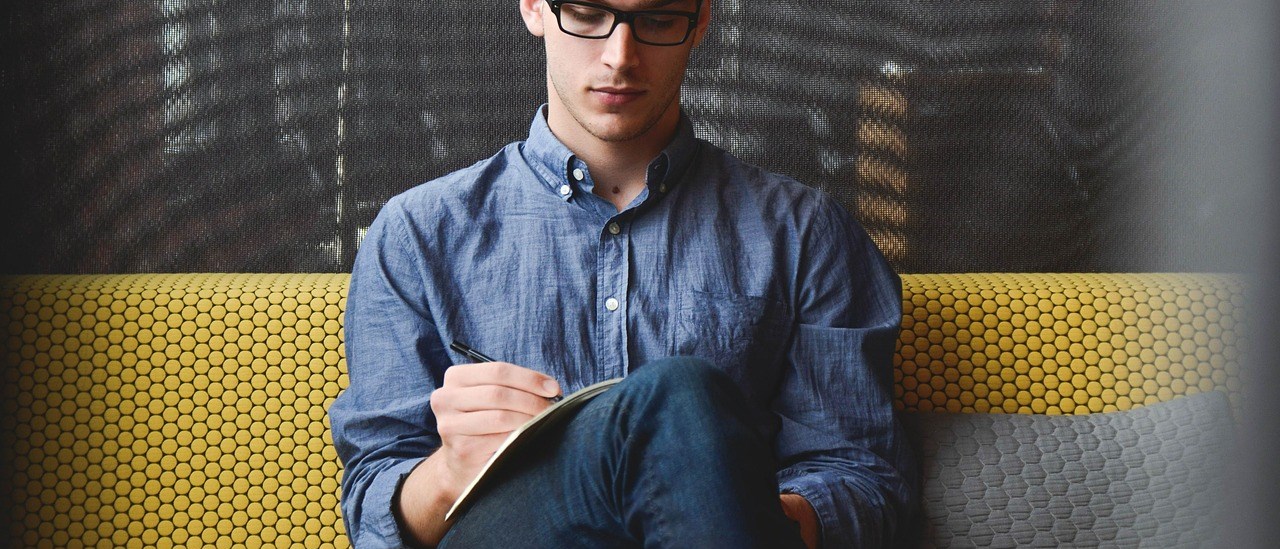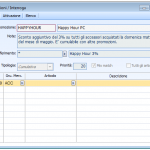Le Promozioni rappresentano uno strumento della Politica dei Prezzi alternativo a contratti, listini, tabella sconti maggiorazioni, sconti globali legati al cliente e/o alla modalità di pagamento ed infine Kit (che di fatto sono assimilabili alla vendita dei singoli componenti con prezzo diversificato).
A differenza degli altri strumenti, le Promozioni vengono calcolate solo al momento di conferma di una vendita (passando dalla scheda del dettaglio articoli a quella dei dati di chiusura). Le promozioni producono effetti su diversi aspetti della vendita:
s Righe della Vendita: si ha l’aggiornamento del campo Sconto Ventilato in base agli importi effettivamente attribuibili a ciascuna riga (che in fase di generazione dei documenti di vendita andranno a ridurne il valore fiscale); le promozioni di Omaggio provocano inoltre l’inserimento di nuove righe con importo a zero.
s Righe di Vendita: subito dopo la riga articolo che ha attivato la promozione (o l’ultima riga nel caso la promozione sia definita su un paniere di articoli) viene stampata una riga descrittiva riportante gli estremi della relativa promozione e l’indicazione del codice promozione a fini statistici.
s Campi di Piede: vengono aggiornati i campi Storno per Promozioni (che totalizza tutti gli sconti derivanti dalle promozioni applicate) e Punti Fidelity (ovvero i bollini aggiuntivi ai quali dà diritto la vendita).
Algoritmo di Generazione Promozioni
Ogni volta che viene confermata la vendita del negozio, ovvero che si passa alla scheda dei dati generali della vendita, viene eseguita la procedura di generazione delle promozioni formata dai seguenti passi:
1. Innanzitutto vengono esplicitati gli Sconti di riga alla stregua di quelli derivanti dalle promozioni. Tali sconti vengono equiparati ad una promozione con sconto in percentuale; sarà presentata la descrizione della promozione dopo ogni riga che comprenda degli sconti (escludendo ovviamente le righe Omaggio e Sconto Merce), indicando tutte le % di sconto (una sola riga descrittiva per ogni riga della vendita, indipendentemente dal numero di sconti). Il codice del servizio descrittivo utilizzato per evidenziare gli sconti è quello presente nel campo apposito dei Parametri Vendite (articolo per riferimenti).
Sulle righe descrittive inserite a seguito di sconti di riga viene memorizzato un Codice Promozione fittizio ( ‘##########’) al fine di poterle identificare (questo codice non compare nel dettaglio della vendita)
2. Il passo successivo riguarda invece le righe Omaggio e Sconto Merce caricate dall’utente. Viene inserita automaticamente una riga descrittiva nella posizione immediatamente successiva (con il codice generico dei riferimenti e la descrizione riportante: “Omaggio” per gli omaggi di imponibile + Iva e “Sconto Merce” per le righe di tipo sconto merce).
3. A questo punto il programma crea un cursore delle promozioni con validità Soggettiva e Temporale, ordinato in base alla priorità di ciascuna promozione ed in base ad altri criteri descritti di seguito nell’apposita sezione riguardante l’ordinamento degli stessi per l’applicazione delle promozioni. Le promozioni a paniere omogeneo con più articoli (check Mix Match disattivato) corrisponde di fatto a più promozioni relative a ciascun articolo: nel cursore il programma procederà ad una “esplosione” di tali promozioni.
4. Dopo la creazione del cursore, il programma verifica per ogni promozione se questa è applicabile sull’intera vendita (da un punto di vista Qualitativo e Quantitativo), escludendo dalla verifica le seguenti righe:
· righe che sono state già oggetto di applicazione di una promozione Esclusiva;
· righe oggetto di una promozione Cumulativa, nel caso si stia processando una promozione esclusiva;
· Tutte le righe Omaggio e Sconto Merce.
Tecnicamente, la verifica dell’applicabilità delle promozioni sotto l’aspetto quantitativo e/o qualitativo dopo l’esclusione delle righe non necessarie, prevede i seguenti passi:
· Su ogni riga si verifica la Validità Qualitativa: se l’articolo è presente nell’elenco di quelli definiti nella promozione (articoli o gruppi merceologici specificati, oppure tutti gli articoli) viene attivato un check temporaneo sulla riga (“Paniere”, che sarà cancellato ad ogni nuova promozione) e vengono incrementati i contatori dei Requisiti Minimi: Totale Pezzi (riferiti all’unità di misura principale) e Totale Importo (calcolato in base all’importo netto di riga, prezzo x quantità – sconti di riga, meno lo Sconto Ventilato presente al momento del calcolo della promozione). Viene anche memorizzata l’ultima riga nella quale sia riscontrata valida la promozione, per poter posizionare correttamente la riga descrittiva.
· Successivamente si procede alla verifica della Validità Quantitativa: sarà verificato se il totalizzatore risulta maggiore o uguale ai Requisiti Minimi di numero pezzi o importo; il requisito del numero minimi di bollini non tiene ovviamente conto di tale totalizzatore (che sarà pari a zero), bensì al numero di bollini generati dalla vendita (si ricorda che le promozioni con Bollini Extra vengono processate per prime).
5. Se la promozione risulta applicabile, nella posizione immediatamente successiva all’ultima riga presente nel paniere (il numero dell’ultima riga è stato preventivamente memorizzato nell’iterazione sulle righe della vendita) che ha fatto scattare la promozione (ad esempio dopo l’ultima riga che permette di raggiungere la quantità 3 di un articolo, nel caso di promozione 3×2) sarà inserita automaticamente una riga Descrittiva (con un Servizio Descrittivo specificato sulla promozione, altrimenti si prende quello standard dei riferimenti). Nella riga descrittiva saranno memorizzati i seguenti dati:
· una descrizione (letta dal campo specificato sulla promozione);
· il Codice della Promozione (da memorizzare in un campo non editabile della vendita);
· Solamente per le Promozioni con Sconto, dovrà essere memorizzato in un campo non editabile della vendita lo sconto a valore complessivo originato dalla promozione (Sconto Promozione).
6. Nel caso di promozione con Omaggio, prima di tale riga descrittiva dovrà essere inserita una nuova riga di omaggio, con l’articolo e la quantità indicata sulla Promozione, il prezzo calcolato con i criteri standard (contratti e listini), con il flag “Omaggio Imponibile + Iva” e con un check identificativo delle righe omaggio derivanti dalle promozioni.
Questo sconto non deve essere ventilato sulle righe del paniere oggetto di promozione, in quanto la riga omaggio contribuisce all’Iva in base alla sua aliquota.
Sulle righe descrittive inserite a seguito di omaggi viene memorizzato un Codice Promozione fittizio ( ‘##########’), al fine di poterle identificare.
7. Il programma provvede poi alla determinazione degli sconti per le Promozioni con Sconto. In merito alle modalità di calcolo si rinvia all’apposita parte (Promozioni con Sconto, paragrafo relativo alle promozioni. Per ora si precisa che:
Lo sconto determinato dall’applicazione delle promozioni viene sempre trasformato in valore assoluto e poi viene ventilato, in proporzione, sulle righe relative ad articoli/servizi oggetto della promozione.
8. L’importo totale dello Sconto dovrà essere ripartito su tutte le righe che sono state oggetto della promozione (quelle con il check “Paniere” attivato), in proporzione al valore di riga nel momento in cui viene processata la promozione (ovvero il netto riga meno lo sconto ventilato su riga). L’importo dello sconto determinato per ogni riga deve essere sommato al relativo campo Sconto Ventilato.
9. Su tutte le righe del paniere oggetto di promozione (quelle con il check “Paniere” attivato) il programma valorizza il campo che identifica l’applicazione di una promozione (al fine di poterle escludere nelle successive promozioni): con il valore “E” se la promozione è Esclusiva, “C” se è Cumulativa.
10. Dopo avere processato ogni promozione, viene eliminata l’attivazione del check “Paniere” su tutte le righe della vendita ed vengono azzerarti i totalizzatori Numero Pezzi e Importo Totale. Il programma procede quindi alla verifica di tutte le promozioni presenti nel cursore su indicato.
11. Infine vengono esplicitati gli Sconti Globali alla stregua di quelli derivanti dalle promozioni e viene presentata una riga di sconto finale (ultima riga della vendita) con l’indicazione degli sconti globali in % oppure di quello forzato a valore. L’importo dello sconto viene ripartito su ciascuna riga normale (escludendo quelle Omaggio e Sconto Merce), sommandolo nel campo Sconto Ventilato. Sulle righe Omaggio e Sconto Merce viene attribuito uno sconto globale (nel campo Sconto Ventilato) solo nel caso sia in percentuale (non forzato) e nei Dati Azienda sia stato attivato il check “Calcolo Sconti su Omaggi”.
Sulle righe descrittive inserite a seguito di sconti globali viene memorizzato un Codice Promozione fittizio ( ‘##########’), al fine di poterle identificare.
Il calcolo degli sconti globali non avviene al passaggio nella scheda dei dati di chiusura (come per gli sconti di riga), ma solo alla conferma definitiva della vendita, essendo tali sconti modificabili in tale scheda della maschera di vendita.
Ogni volta che si procede al calcolo delle promozioni, che potrebbe essere eseguito più volte sulla stessa vendita (spostandosi sulla prima scheda ed apportando modifiche), il programma effettuerà le seguenti modifiche al corpo:
· Eliminazione delle righe descrittive relative alle promozioni, identificabili dalla valorizzazione del campo Codice Promozione;
· Eliminazione delle righe relative ad articoli omaggio, identificabili da un opportuno check;
· Azzeramento sconto ventilato su tutte le righe;
· Disattivazione check “Promozione Esclusiva” su tutte le righe.
Nel totale documento non vengono considerate le righe Omaggio e Sconto Merce.
Per il calcolo del campo di piede “Storno Promozioni” viene mantenuto un totalizzatore durante l’applicazione delle promozioni.
Archivio Promozioni
Dopo questa premessa, è possibile passare all’analisi dell’archivio Promozioni:
2 Promozione
Il codice per identificare la promozione è di tipo alfanumerico e può essere lungo fino a 15 caratteri. Per la descrizione si hanno a disposizione 40 caratteri.
Il codice della promozione non può avere i primi nove caratteri uguali a “#”(es: non potrà essere “#########”). Questo codice viene utilizzato dall’algoritmo di calcolo delle promozioni.
2 Note
In questo campo si possono specificare delle note aggiuntive relative alla promozione. Viene utilizzato solo come campo descrittivo per chiarire meglio gli effetti della promozione sulla vendita.
2 Riferimento
Il riferimento serve per indicare al programma quale servizio descrittivo si intende utilizzare per evidenziare le promozioni sulla vendita negozio. Il passaggio ai dati di chiusura della vendita fa scattare l’algoritmo di calcolo delle promozioni. Tornando nel dettaglio della vendita, saranno evidenziate nelle righe mediante il servizio scelto.
+ Tipologia
La tipologia predefinita è Esclusiva ed implica la non applicabilità di altre promozioni sulla stessa riga. Su una certa riga di vendita possono essere applicate anche più promozioni in modo cumulato. Quindi una promozione può essere definita esclusiva o cumulativa:
¤ Promozione Esclusiva: la prima promozione applicata sulla riga (in base ai criteri di ordinamento, descritto più avanti) inibisce l’applicazione di altre promozioni sulla stessa riga;
¤ Promozione Cumulativa: nel caso la prima promozione applicata sulla riga sia cumulativa, sulla stessa verranno applicate anche le altre promozioni cumulative in ordine di Priorità (campo da definirsi sulla promozione).
2 Priorità
Deve essere indicato il livello di priorità della promozione tra 0 e 999. Valori più alti corrispondono a un livello maggiore di priorità. Questo valore determina i criteri di ordinamento delle promozioni insieme ad altri criteri di validità. Per un approfondimento in merito, vedere la sezione relativa ai “Criteri di Ordinamento delle Promozioni”.
R Mix Match
L’attivazione di questo check consente di rendere applicabile la promozione anche in presenza di articoli/servizi non omogenei (es: un 3×2 potrebbe risultare anche dall’acquisto di 3 articoli diversi). L’elenco degli articoli/servizi e gruppi merceologici può essere inteso in due sensi:
s Paniere Omogeneo: le promozioni saranno calcolate per ciascuna tipologia di articolo in modo disgiunto (se nel caricamento di una promozione vengono indicati più articoli è come se si stessero caricando tante promozioni uguali riferite ciascuna ad un solo articolo);
s Promozione Mix Match: il paniere di riferimento sul quale applicare la promozione può essere composto da articoli/servizi o gruppi merceologici differenti, ovvero tutti quelli specificati sulla promozione (compresi tutti gli articoli appartenenti ai gruppi merceologici). Sarà ad esempio possibile attivare una promozione 3×2 anche su due articoli A ed un articolo B.
Le promozioni con paniere disomogeneo (Mix Match) possono essere riferite:
s a uno o più gruppi merceologici, oltre che ai singoli articoli;
s a tutti gli articoli (attivando l’apposito check non dovranno essere indicati articoli o gruppi merceologici oggetto della promozione): in questo caso la promozione viene applicata su tutte le righe delle vendita come fossero un unico paniere disomogeneo.
Il check diviene non editabile e rimane attivato se nell’oggetto della promozione vengono indicati uno o più gruppi merceologici.
Oggetto della Promozione
Nella tabella relativa all’oggetto della promozione, è possibile specificare gli articoli/servizi e/o gruppi merceologici da considerare per la determinazione delle promozioni. In merito si ricorda che:
§ la definizione di più articoli per promozioni di tipo Mix Match equivale a definire l’insieme di articoli/servizi da considerare come paniere omogeneo. In questo modo la promozione potrebbe risultare applicabile anche se vengono acquistati articoli diversi. Se venissero scelti gli articoli AHRB, AHE, AHW, nel caso di una promozione di tipo 3×2, questa sarebbe applicabile sia che venissero acquistati 3 articoli uguali (es: tre AHRB) sia che venissero acquistati 3 articoli diversi ma rientranti nel paniere definito dall’utente (es: un AHRB, un AHE, un AHW oppure due AHW e un AHE, ecc. ecc.). Se invece il check Mix Match non viene attivato, la selezione di più articoli equivale al caricamento di tante promozioni uguali quanti sono gli articoli/servizi scelti
§ l’utente può selezionare dei gruppi merceologici solo se la promozione è di tipo Mix Match. La selezione del gruppo merceologico equivale a considerare come paniere omogeneo tutti gli articoli rientranti del solito gruppo merceologico
§ L’ordine di caricamento degli articoli/servizi o gruppi merceologici non comporta alcun effetto ai fini dell’applicabilità della promozione.
Attivazione
Nella parte relativa all’attivazione si devono impostare i parametri di validità e gli effetti delle promozioni. Si tratterà di:
s Validità Soggettiva
s Validità Temporale
s Validità Quantitativa
s Effetti
Validità Soggettiva Promozione
E’ possibile limitare il campo di applicazione della promozione in base alle caratteristiche del soggetto acquirente:
¤ Tutti i Clienti: Promozione valida per tutti (parametro di default)
¤ Categoria Commerciale di Clienti: Promozione valida solo per i clienti appartenenti alla categoria commerciale specificata nel campo successivo
¤ Clienti con Fidelity Card: Promozione valida solo per i clienti con Fidelity Card (la Fidelity Card dovrà essere indicata nei dati di testata della vendita negozio)
Validità Temporale Promozione
L’applicazione della promozione può essere limitata a determinati intervalli temporali definiti dall’utente. Si possono combinare più parametri contemporaneamente. Ciò consente di avere notevoli margini di operatività:
s Date inizio e fine validità: Le promozioni saranno valide se la data di vendita rientra nell’intervallo di date specificato (se non vengono indicate, la promozione sarà sempre applicabile, nel rispetto degli altri parametri)
s Da Ora a Ora: è possibile specificare un intervallo di validità in base all’orario di vendita. E’ quindi possibile gestire promozioni del tipo “happy hour”. Per questi parametri occorre precisare che l’ora di vendita è quella di inizio caricamento della stessa. Al termine dell’operazione, nel caso di emissione scontrino, l’orario viene riletto dal registratore di cassa e memorizzato sul movimento; questo non cambia il riferimento preso in considerazione per l’applicabilità della promozione:
L’orario di caricamento della vendita negozio è quello che viene preso in considerazione per determinare l’applicabilità di promozioni limitate a particolari orari. L’ora di caricamento dipende a sua volta dall’ora di sistema (quella della macchina sulla quale viene eseguita l’operazione)
s Giorni della Settimana: si possono limitare le promozioni a determinati giorni della settimana (es: solo il Lunedì, solo il Martedì e il Giovedì,…). In fase di caricamento di una nuova promozione, il programma propone tutti i check attivati in modo tale che sia da considerare valida tutti i giorni della settimana (dal Lunedì fino alla Domenica).
Validità Quantitativa Promozione
È possibile circoscrivere l’ambito di applicazione di una promozione solo al raggiungimento di determinati parametri quantitativi. Le scelte possibili sono quattro:
¤ Non Gestiti: quando non si intende limitare l’ambito di applicazione della promozione in base al raggiungimento di determinati livelli quantitativi
¤ Minimo Pezzi: questa scelta consente di indicare (nel campo apposito che compare dopo la selezione) il numero minimo di pezzi venduti (appartenenti al paniere oggetto della promozione e rapportando la quantità all’unità di misura principale dell’articolo/servizio) raggiunto il quale, la promozione risulterà applicabile
¤ Minimo Valore: questa scelta è analoga alla precedente, ma invece che considerare le quantità vendute considera il valore (al netto degli sconti di riga e delle eventuali promozioni già calcolate). Nel campo apposito dovrà essere indicato il valore minimo del paniere oggetto della promozione raggiunto il quale, la promozione risulterà applicabile.
¤ Minimo Bollini: si può indicare un numero minimo di bollini da totalizzare nella vendita negozio per rendere applicabile una promozione. Il numero di bollini minimo dovrà essere indicato nell’apposito campo che compare dopo la selezione. Occorre precisare che:
Per la determinazione corretta di questo limite è bene calcolare preventivamente tutte le promozioni che hanno come effetto bollini extra. Non è utilizzabile per le promozioni che prevedono Punti Fidelity Extra.
Effetti della Promozione
Una promozione può attivare tre differenti categorie di effetti:
¤ uno Sconto (in percentuale o in valore),
¤ dei Punti Fidelity aggiuntivi,
¤ un Omaggio
Promozioni con Sconto:
Sono gestite varie tipologie di sconto (gli sconti sul numero pezzi considerano la quantità dell’articolo riferita all’unità di misura principale): per semplicità vengono definiti di seguito gli operatori e le variabili relativi al calcolo dello sconto a valore:
· TOTIMP: totale importi delle righe appartenenti al paniere soggetto a promozione (prezzo x quantità – sconti di riga – sconto ventilato presente al momento del calcolo della promozione);
· TOTPZ: totale quantità delle righe articoli appartenenti al paniere, riferite alle rispettive unità di misura principali;
· TOTBOL: numero bollini totali maturati nella vendita (in base alle promozioni Punti Fidelity Extra);
· MINIMP: requisito minimo di importo necessario per maturare la promozione (validità quantitativa);
· MINPZ: requisito minimo di pezzi necessari per maturare la promozione (validità quantitativa);
· MINBOL: requisito minimo di punti fidelity necessari per maturare la promozione (validità quantitativa);
· SCPER: sconto in percentuale;
· SCVAL: sconto in valore;
· PRZUNI: prezzo unitario;
· PRZTOT: prezzo totale complessivo;
· N: minimo numero di pezzi necessari per maturare una promozione NxM;
· M: numero di pezzi che vengono effettivamente pagati a fronte dell’acquisto del numero minimo di pezzi necessari per maturare una promozione NxM.
Le tipologie di sconto disponibili, con le relative formule utilizzate dal programma per il loro calcolo, sono le seguenti:
¤ Sconto Percentuale su tutto il paniere: dovrà essere definita la percentuale di sconto da applicare globalmente all’intero paniere oggetto della promozione
· [TOTIMP * SCPER / 100]
¤ Sconto Percentuale solo sull’Eccedenza: si dovrà indicare la percentuale di sconto che sarà applicata solo sull’eccedenza rispetto al valore del numero minimo di pezzi o al valore minimo indicato direttamente nel campo “Importo Minimo Vendita”
· Su Numero Pezzi: [(TOTPZ – MINPZ) * (TOTIMP / TOTPZ) * SCPER / 100]
· Su Importo Totale: [(TOTIMP – MINIMP) * SCPER / 100]
¤ Sconto a Valore Totale Fisso: l’utente può specificare uno sconto a valore da applicare direttamente se vengono rispettati i criteri di validità
· [SCVAL]
¤ Sconto a Valore Totale Multiplo: con questa scelta è possibile applicare un determinato sconto per ogni multiplo dei criteri quantitativi di validità (saranno dati obbligatori): numero pezzi, importo, numero bollini
· Su Numero Pezzi: [int(TOTPZ / MINPZ) * SCVAL]
· Su Importo Totale: [int(TOTIMP / MINIMP) * SCVAL]
· Su Numero Bollini Totali: [int(TOTBOL / MINBOL) * SCVAL]
¤ Sconto a Valore Unitario: è possibile specificare lo sconto da applicare per ogni pezzo venduto
· [TOTPZ * SCVAL]
¤ Sconto a Valore Unitario solo sull’Eccedenza: rappresenta lo sconto unitario per ogni unità venduta in più rispetto ad un minimo prefissato (numero pezzi o importo)
· Su Numero Pezzi: [(TOTPZ – MINPZ) * SCVAL]
· Su Importo Totale: [(TOTIMP – MINIMP) / TOTIMP * SCVAL * TOTPZ]
¤ Prezzo Unitario Fisso per pezzo: l’utente può definire il prezzo unitario per ciascun pezzo venduto oggetto della promozione
· [TOTIMP – (PRZUNI * TOTPZ)]
¤ Prezzo Totale Fisso per i primi “N” pezzi: con questa scelta l’utente può definire il prezzo totale di N pezzi (il numero pezzi viene definito sui criteri quantitativi)
· [TOTIMP – (PRZTOT + ((TOTPZ – MINPZ) * TOTIMP / TOTPZ))]
¤ Prezzo Totale Multiplo per ogni “N” pezzi: e’ possibile indicare il prezzo di vendita per ogni N pezzi (il numero pezzi viene definito sui criteri quantitativi)
· TOTIMP – ((int(TOTPZ / MINPZ) * PRZTOT) + (mod(TOTPZ,MINPZ) * TOTIMP / TOTPZ))]
¤ NxM: con questa scelta si può indicare il numero di pezzi a pagamento (M) rispetto ad una determinata quantità venduta (N), ad esempio il classico 3×2. In questo caso lo sconto che scaturisce dalla promozione viene calcolato in base al Valore Medio Ponderato Articoli del paniere moltiplicato il Numero Pezzi da Scontare
· [int(TOTPZ / N) * (N – M) * TOTIMP / TOTPZ]
Le promozioni con Sconto vengono applicate solo se lo sconto, calcolato in base alle formule descritte sopra, risulta diverso da zero. Il totale degli sconti derivanti da promozioni può essere al massimo pari al totale della vendita: nel caso lo sconto determinato su una promozione sia superiore al totale documento al netto delle eventuali promozioni già calcolato, sarà automaticamente decurtato in modo da rendere il totale vendita pari a zero; a questo punto non saranno più applicate le eventuali altre promozioni e gli sconti globali.
Promozioni con Punti Fidelity Extra:
Vengono assegnati un certo numero di bollini, da applicarsi eventualmente ad ogni multiplo dei criteri quantitativi di validità (numero pezzi, importo, numero bollini).
Promozioni con Omaggio:
Viene inserito nella vendita un certo quantitativo omaggio di un determinato articolo/servizio (quantità e articolo/servizio da considerare come omaggio di imponibile + Iva o Sconto merce vengono indicati negli appositi campi), da applicarsi eventualmente ad ogni multiplo dei criteri quantitativi di validità (numero pezzi, importo, numero bollini).
In base alle selezioni effettuate, potrebbero risultare vincolate alcune delle scelte precedenti. Ad esempio, nel caso in cui venisse scelta una promozione di tipo omaggio con numero minimo o multiplo di pezzi, i parametri quantitativi dovranno essere impostati su Minimo Pezzi e si dovrà indicare la quantità minima
Le righe di Omaggio non partecipano all’importo totale della vendita, anche se rimangono soggette a Iva per il netto riga (quantità x prezzo unitario) eventualmente decurtato degli sconti di riga e globali in percentuale o pro-quota in valore. Le righe Omaggio e Sconto Merce non sono considerate nella determinazione delle promozioni.
Criteri di Ordinamento delle Promozioni
L’ordine di applicazione delle diverse promozioni applicabili contestualmente sulla stessa riga di vendita, influenza il calcolo delle stesse, in quanto le promozioni successive devono tenere conto dell’importo di riga al netto di quelle precedenti.
Le promozioni vengono applicate secondo il seguente ordine di priorità:
1. Indice di Priorità definito sulla Promozione (in ordine decrescente: hanno precedenza quelle con valore più alto);
2. Validità Cumulativa: a parità di indice Priorità saranno applicate innanzitutto le promozioni Esclusive (che inibiscono altre promozioni sulla stessa riga) e quindi quelle Cumulative;
3. Validità Soggettiva: a parità dei criteri precedenti saranno applicate le promozioni rivolte ai clienti con Fidelity Card, poi quelle ad una certa Categoria Commerciale ed infine a tutti i clienti;
4. Validità Qualitativa: a parità dei criteri precedenti saranno applicate prima le promozioni con paniere omogeneo e poi quelle di tipo MixMatch, innanzitutto quelle con un dettaglio di articoli/gruppi merceologici e quindi quelle rivolte a tutti gli articoli;
5. Validità Temporale: l’ultimo criterio di ordinamento prevede l’applicazione delle promozioni con data ed ora (comprensiva degli eventuali minuti) di inizio validità più recenti.